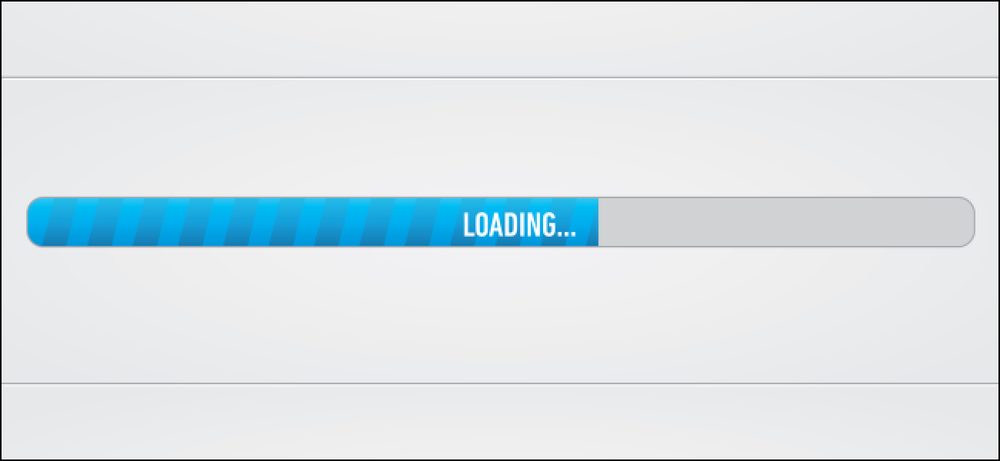Хочете кращого голосового управління Smarthome? Використовувати групи
 Хлібопічка / Шуттерсток
Хлібопічка / Шуттерсток Якщо у вашій службі Google Home або Amazon Echo виникають проблеми з керуванням декількома підсвітками або пристроями в кімнаті, ви, напевно, неправильно налаштували групи. Надаючи кожному елементу унікальне ім'я, а потім групуючи ці елементи, ваш Voice Assistant працює краще.
Призначення пристроїв швидко ускладнюється
Розумна лампочка - це одне з найприродніших речей, що додаються до зростаючого смаку. Вам потрібні лампочки, і вони неймовірно прості в установці, не вимагаючи жодної проводки з вашого боку. Але ви швидко зіткнетеся з проблемою з голосовими помічниками, як Google Home і Alexa: все потребує імені. Як ви додаєте на інші типи пристроїв, таких як смарт-комутатори або смарт-розетки, ці імена розмножуються, і стає важче запам'ятати, що сказати, коли.
На жаль, голосові помічники насправді не розуміють вас; вони лише слухають очікувані команди. Так що якщо ви натрапили на "включити навчання ... Я маю на увазі світло вікна офісу" є краще, ніж пристойний шанс, що він вас не почує і нічого не зробить, або зробить неправильну річ. Якщо імена пристроїв не запам'ятовуються, часто виникатиме ця проблема. Але придумати багато різних імен легко запам'ятовувати важко, тому вам краще групувати свої пристрої.
Групи імен зменшують складність імен пристроїв
Голосові помічники до цих пір не настільки розумні, як повинні бути. Чим менше ви думаєте, що зробите ваш голос помічником, тим краще. Групи надають зручну комбінацію клавіш як для вас, так і для голосового помічника.
При групуванні пристроїв імена окремих пристроїв мають менше значення. Ви можете назвати їх Study1, Study2, and Study3 - або ви можете називати їх Window Light, Wall Light і Ceiling Light, якщо ви віддаєте перевагу - але ви рідко будете використовувати ці імена. Замість цього, ви будете використовувати назву групи, коли ви будете говорити з Alexa і Google Home, сказавши щось на кшталт “Alexa, вимкніть світло дослідження”. цієї групи. Це також допоможе уникнути плутанини, якщо ви назвали дослідження інтелектуального освітлення та дослідження інтелектуальної розетки (але слід уникати цього).
А ще краще, якщо ви пов'язуєте пристрій голосового асистента в кімнаті з цією групою, то ви можете сказати "вимкнути світло", і він буде знати, які лампи вимикати на основі цієї асоціації. Тобто, якщо ви називаєте групу. Ви все ще можете вибрати унікальні назви для пристроїв на основі їх розташування в кімнаті, тому, якщо ви хочете контролювати лише один пристрій, пам'ятаючи ім'я, буде легше.
Ми рекомендуємо створювати групи, навіть якщо у вас є лише один пристрій, який потрібно ввести в цю групу. Причиною цього є те, що в майбутньому ви можете додати більше пристроїв до групи, а зміна власної звички того, що ви говорите, може бути важким.
Як налаштувати групи для Amazon Alexa
Ми розглянули створення груп в Alexa раніше, але це досить простий процес. Просто натисніть кнопку пристрою в нижній частині програми Alexa, а потім торкніться існуючої групи або торкніться знаку "плюс" у верхньому правому куті, а потім "Додати групу", щоб створити нову групу. Потім торкніться пристроїв, які потрібно додати до групи.
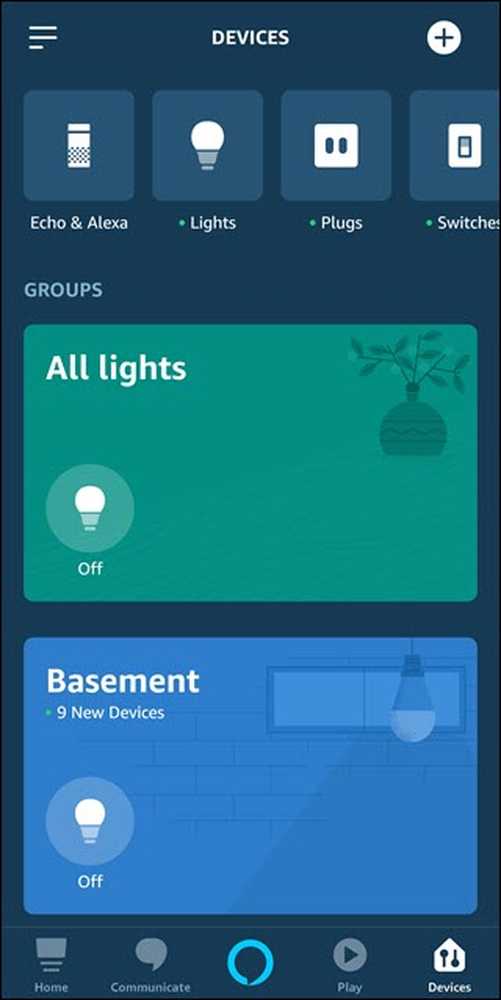
Як налаштувати групи за допомогою Google Assistant
Якщо ви раніше не під'єднували свої смарт-пристрої, почніть там. Після додавання пристрою Google запропонує вам зв'язатись з кімнатою, і це найкраще. Це стосується і Ваших будинків Google. Але якщо ви вже додали розумні ліхтарі і не підключилися до них у кімнаті, прокрутіть вниз донизу та натисніть на пристрій, щоб зв'язати його з кімнатою.
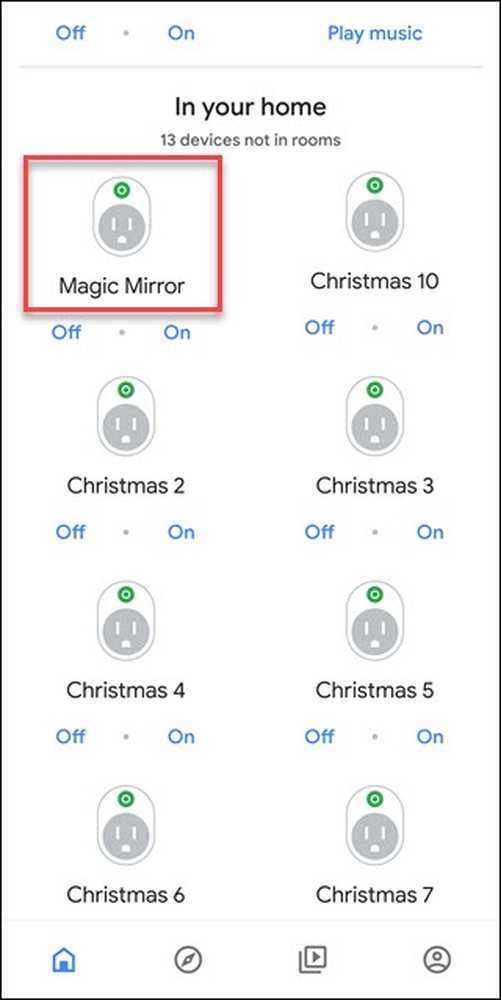
Якщо ви хочете легше керувати світлом в кімнаті, додайте пристрій Google Home до кімнати.
Ось так, поки у вас є чітко визначені групи (і пам'ятайте, що Google замість них називає «кімнати», але вони працюють однаково), вам набагато легше буде скористатися правильною командою. Ви також зменшите змінні, для яких має відповідати ваш голосовий помічник. Взявши ці додаткові кроки, можливо, буде більше роботи, але вони зроблять ваш розумний домашній досвід більш приємним у довгостроковій перспективі.